
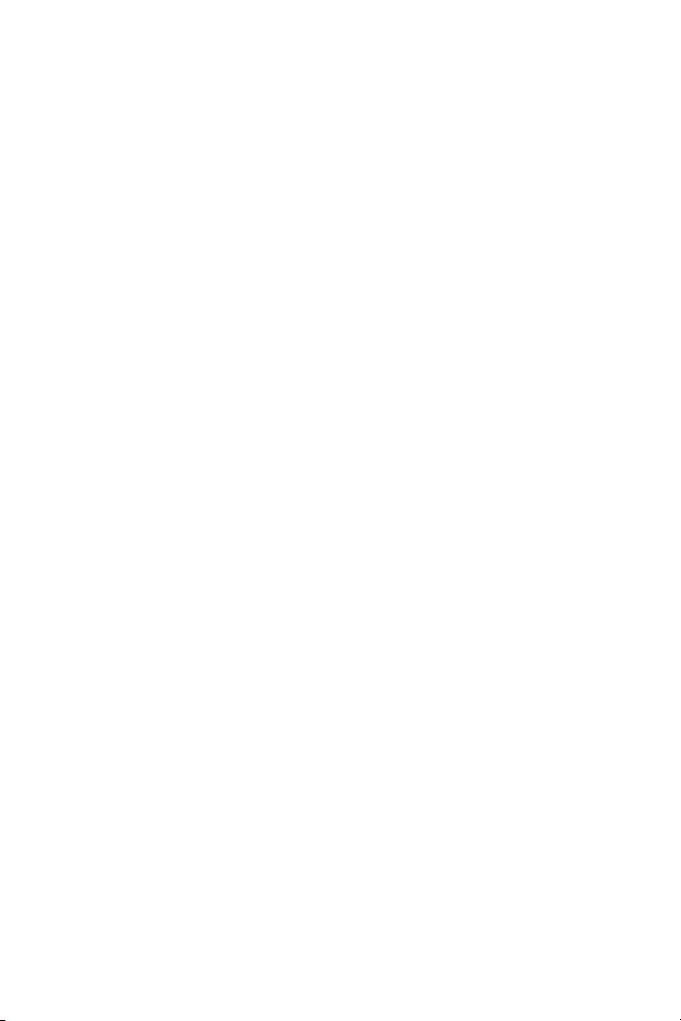
Содержание
Общие меры безопасности .......................................................................... - 3 -
Комплект поставки ........................................................................................ - 4 -
Уст анов к а жесткого диска ............................................................................ - 5 -
Создание разделов и форматирование жесткого диска из ОС................. - 6 -
Форматирование жесткого диска................................................................. - 7 -
Передняя панель .......................................................................................... - 8 -
Боковая панель ............................................................................................. - 8 -
Задняя панель............................................................................................... - 9 -
Пульт дистанционного управления............................................................ - 10 -
Подключение устройств ..............................................................................- 11 -
Дополнения BitTorrent и Samba ................................................................. - 15 -
Уст анов к а BitTorrent и Samba ................................................................. - 15 -
Использование BitTorrent........................................................................ - 16 -
Базовые операции ...................................................................................... - 18 -
Основное меню ....................................................................................... - 18 -
Воспроизведение видео ......................................................................... - 18 -
Прослушивание музыки.......................................................................... - 19 -
Просмотр фотографий............................................................................ - 20 -
Список проигрывания при просмотре фотографий .............................. - 21 -
Менеджер файлов ...................................................................................... - 22 -
Копирование, перенос и уда ле ние файлов .......................................... - 22 -
Переименование и удаление файлов ................................................... - 23 -
Настройка сетевого соединения................................................................ - 24 -
Проводная сеть ....................................................................................... - 24 -
Беспроводная сеть.................................................................................. - 25 -
Воспроизведение файлов по сети ......................................................... - 26 -
Доступ к плееру по сети.......................................................................... - 27 -
Интернет службы ........................................................................................ - 28 -
Мультимедиа ........................................................................................... - 29 -
Фотографии.............................................................................................. - 30 -
Новости .................................................................................................... - 30 -
Развлечения............................................................................................. - 32 -
Добавление своих RSS........................................................................... - 32 -
- 1 -
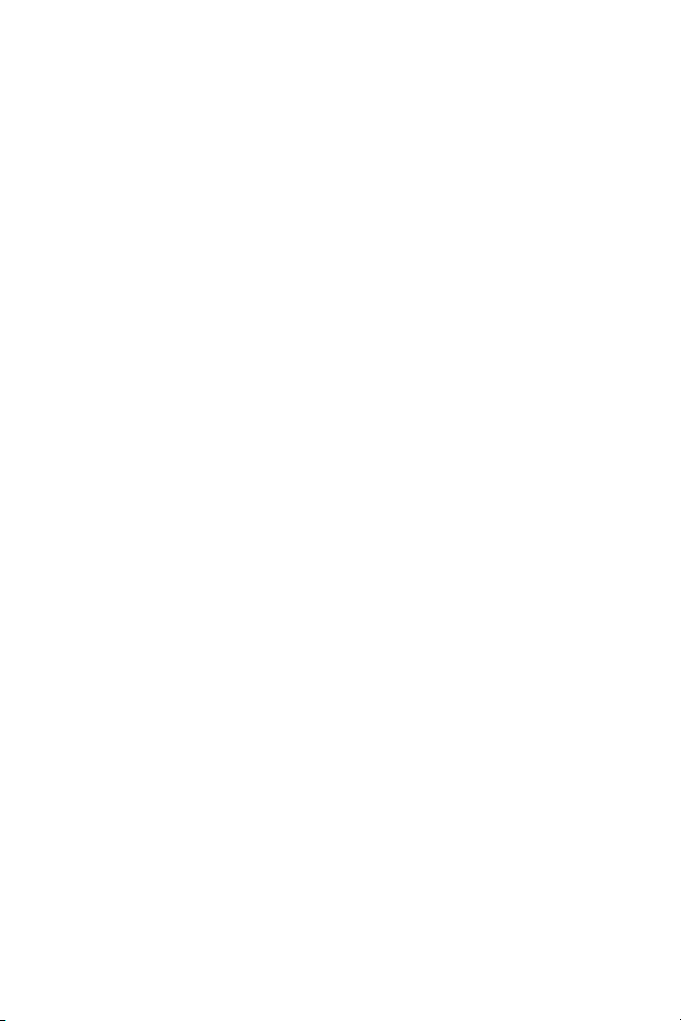
Настройки .................................................................................................... - 33 -
Система.................................................................................................... - 33 -
Видео........................................................................................................ - 34 -
Аудио ........................................................................................................ - 35 -
Фото.......................................................................................................... - 36 -
Обновление прошивки................................................................................ - 37 -
Устранение неисправностей...................................................................... - 38 -
Техн иче ские характеристики...................................................................... - 39 -
Гарантийные условия ................................................................................. - 41 -
- 2 -
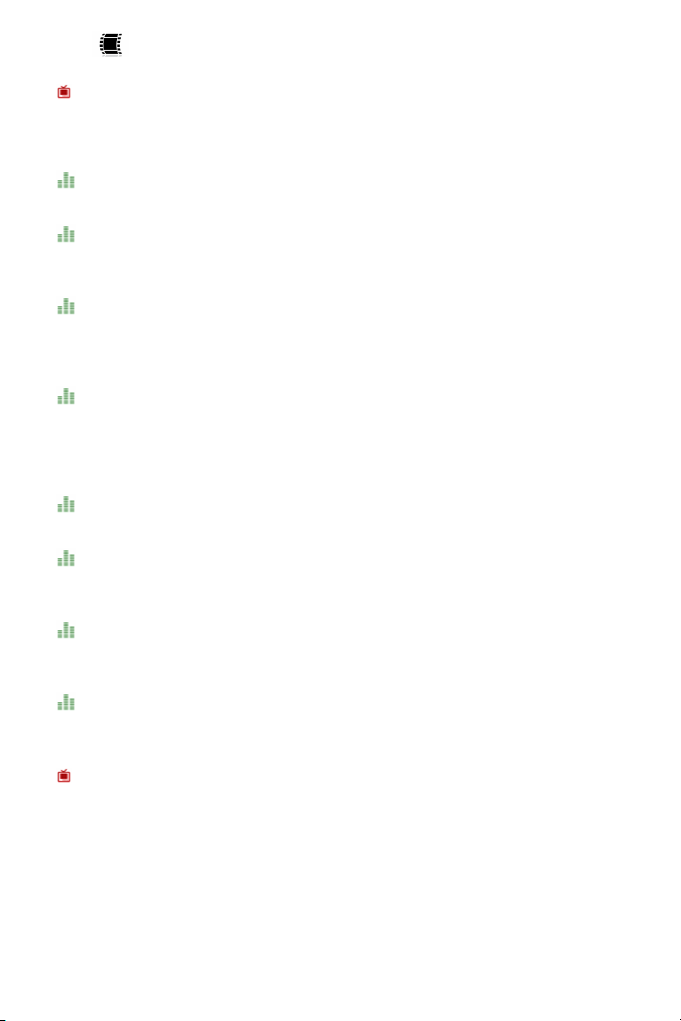
Общие меры безопасности
Внимание!
Перед тем, как начать работу с плеером
внимательно прочтите это руководство пользователя и храните его под
рукой для дальнейшего использования.
Источник питания
• Используйте с плеером блок питания с характеристиками,
указанными в спецификации.
Перегрузка электрической сети
• Не допускайте перегрузки электрической сети разветвителями,
удлинителями и другими адаптерами питания, поскольку это
может привести к пожару или поражению электрическим током.
Воздействие жидкости
• Не допускайте попадание жидкости на поверхность или внутрь
корпуса плеера - это может привести к пожару или поражению
электрическим током.
• Не ставьте на плеер или рядом с ним емкости с жидкостью.
Вентиляция
• Не заслоняйте вентиляционные отверстия на задней панели
плеера, для обеспечения нормального доступа воздуха внутрь
корпуса.
• Не устанавливайте электронные устройства на верхнюю панель
плеера.
Дополнительные устройства
• Не используйте с плеером любые неподдерживаемые устройства
– это может привести к поломке плеера.
Подключение плеера к телевизору
• Отключите плеер от сети переменного тока перед подключением
(отключением) к телевизору. Невыполнение этого условия может
привести к поломке плеера или телевизора.
Устан овк а
• Установите плеер в месте, не подверженном воздействию
солнечных лучей, дождя, молнии. Избегайте установки плеера
вблизи отопительных приборов.
Ремонт
• Обращайтесь для осуществления обслуживания устройства к
квалифицированному сервисному персоналу.
Внимание!
Во избежание потери важных данных, периодически проводите резервное
копирование системы и важных данных. Производитель плеера не несет
ответственности за все виды потерь данных и не оказывает поддержки по
восстановлению данных.
gmini magicBOX, пожалуйста,
- 3 -

Комплект поставки
Плеер ПДУ Батарейки для ПДУ
Руководство
пользователя
USB-кабель для
подключения к ПК
* Комплект поставки может отличаться от указанного
Блок питания Винты для крепления
Композитный
AV-кабель
HDD
- 4 -
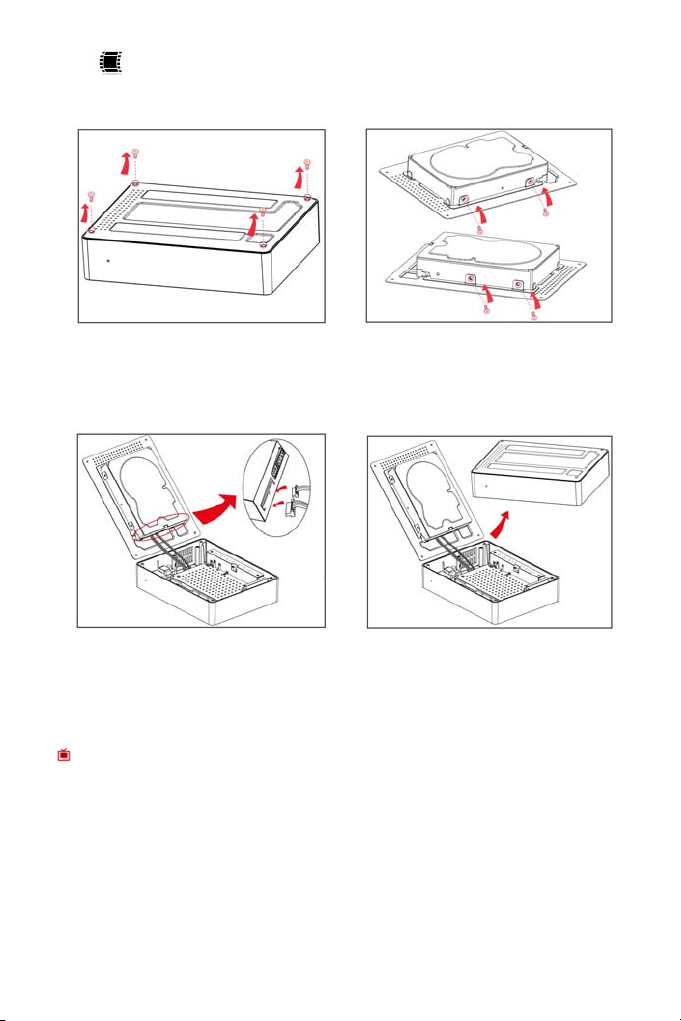
Установка жесткого диска
Для установки жесткого диска в корпус плеера необходимо:
1. Перевернуть плеер и отвинтить 4
винта, фиксирующие нижнюю
крышку
2. Вставить жесткий диск в
держатель и зафиксировать
винтами
3. Подключить к соответствующим
разъемам кабели питания и SATA
Внимание!
После установки HDD вам необходимо приклеить резиновые ножки к
нижней панели плеера. В противном случае будет нарушено охлаждение
устройства и оно может выйти из строя.
4. Устан овит ь нижнюю крышку и
зафиксировать ее винтами.
- 5 -
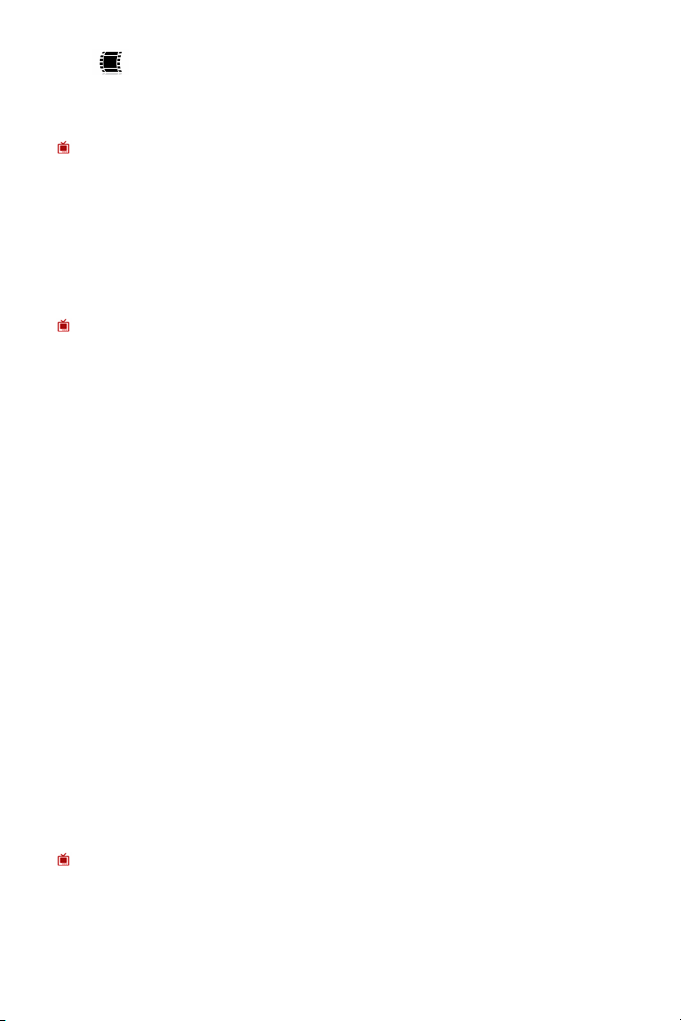
Создание разделов и форматирование жесткого диска из ОС
Внимание!
Даже если ваш плеер укомплектован жестким диском при продаже, вам
все равно необходимо выполнить форматирование диска перед началом
использования плеера.
В данном разделе описывается форматирование жесткого диска из
операционной системы Windows™ XP. Чтобы отформатировать диск из
другой операционной системы, обратитесь к руководству пользователя для
этой системы.
Внимание! Если вы хотите пользоваться сервисами BitTorrent и Samba,
Вам необходимо выполнять форматирование жесткого диска из меню
плеера, не подключая его к ПК (см. раздел «Форматирование жесткого
диска»
Для форматирования жесткого диска из операционной системы
Windows™ XP следует:
1. Убедиться, что вы зашли в ОС под учетной записью
администратора. В противном ОС не позволит вам внести
изменения.
2. Подключить плеер к компьютеру (см. раздел «Подключение к
компьютеру»).
3. Зайти в Панель управления (Пуск – Настройка – Панель
управления), открыть пункт
Управление компьютером (или щелкнуть правой кнопкой мыши
по иконке
4. В правой части открывшегося окна выбрать пункт
дисками
5. В правой части окна выберите из списка требуемый диск и,
щелкнув по нему правой кнопкой мыши, выберите пункт
раздел
6. В появившемся окне нажмите кнопку
Основной раздел и снова нажмите Далее.
7. В последующих окнах мастера установки задайте размер
раздела, букву раздела и файловую систему.
Внимание!
В качестве файловой системы необходимо выбрать NTFS. Плеером
поддерживается система FAT32 , однако стабильная работа с ней не
гарантируется.
8. Отформатируйте созданный раздел и нажмите
Мой компьютер и выбрать пункт Управление).
.
.
Администрирование и запустить
Управление
Создать
Далее, выберите опцию
Готово.
- 6 -
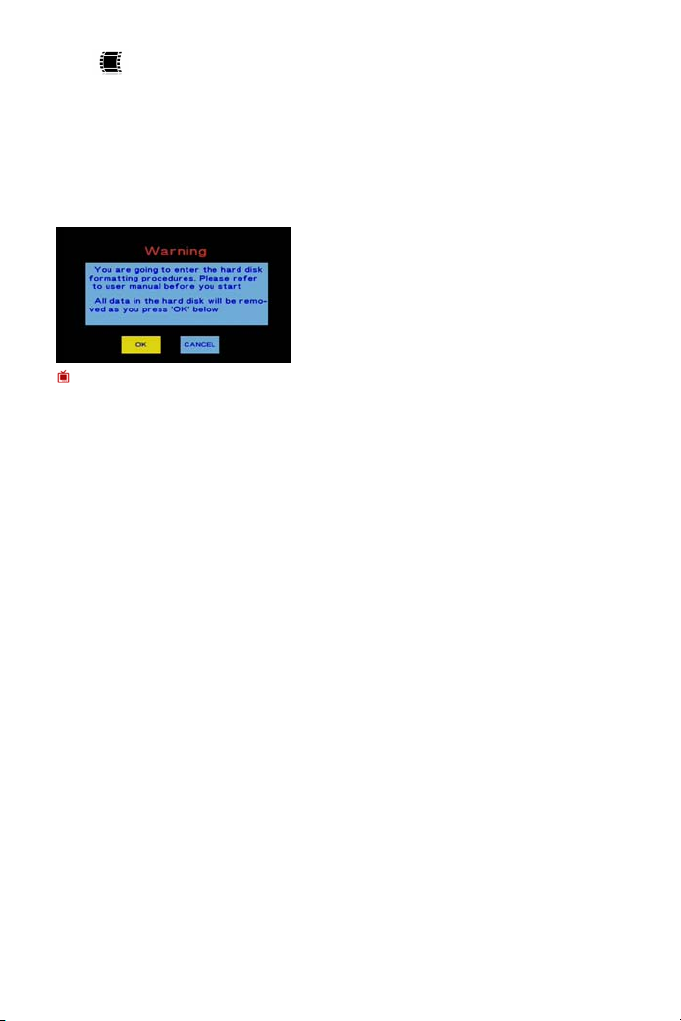
Форматирование жесткого диска
Для того, чтобы воспользоваться сервисами BitTorrent и Samba, Вам
необходимо выполнить форматирование жесткого диска из меню плеера
(см раздел «Уста н овка BitTorrent и Samba»).
Для форматирования жесткого диска из меню плеера необходимо:
Зайти в настройки системы и выбрать форматирование жесткого диска
Настройки – Система – Форматировать HDD).
(
Внимание!
При форматировании HDD все данные на нем будут утеряны !
Нажать
подтвердить запуск форматирования
HDD
ОК, выбрать пункт ФОРМАТ и
- 7 -
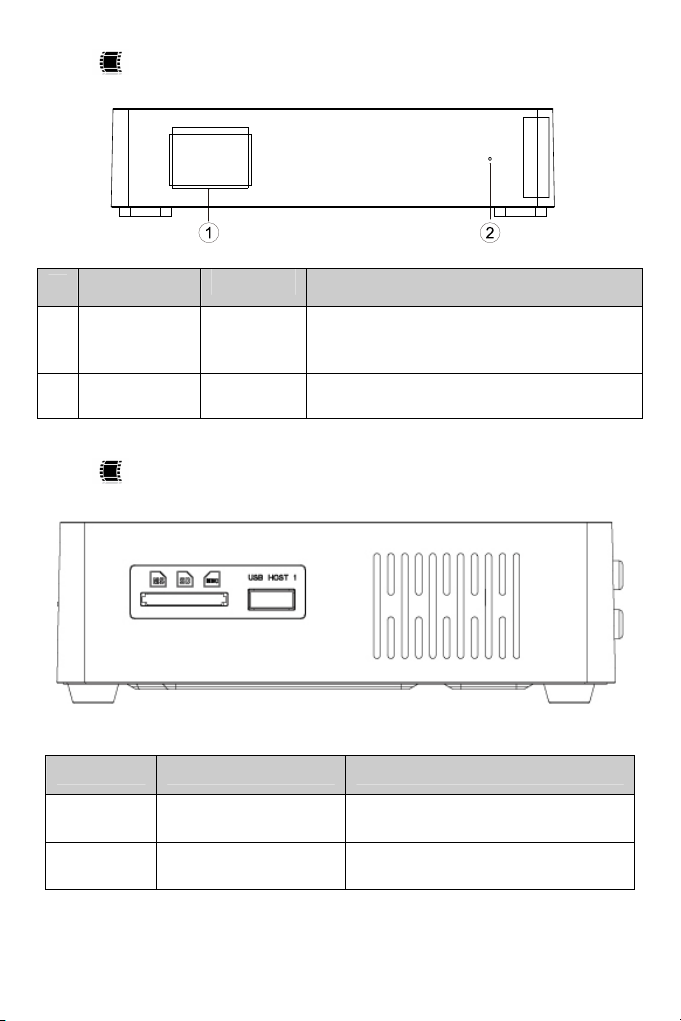
Передняя панель
Элемент Устройство Описание
Отображает меню, информацию о
1 LCD LCD экран
2 Вкл/Выкл Индикатор Синий – Вкл, Красный – Выкл
воспроизведении включая текущую
позицию, имя файла, и другое
Боковая панель
Устройство Описание
1
2 USB HOST 1
Отсек для карт
памяти
Поддерживаются карты MS, MMC,
SD, SDHC
Разъем USB2.0 Host для
подключения устройств
- 8 -
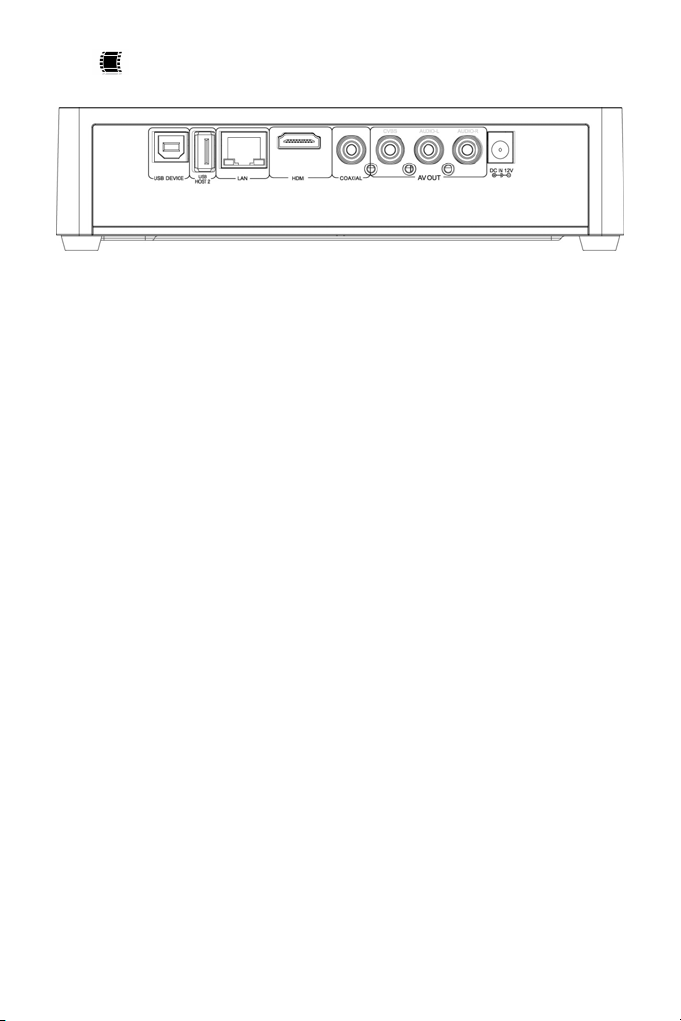
Задняя панель
1
USB Device
2
USB HOST 2 Порт USB 2.0 Host
3
4
5
6
7
LAN Сеть - Ethernet (100Base-Tx/10Base-T)
HDMI Выход HDMI 1.3
COAXIAL Коаксиальный(цифровой) аудиовыход
AV OUT
DC 12V Вход для блока питания
Порт USB 2.0 Target (для подключения к
ПК)
Композитный видеовыход (RCA) и
аудиовыход (левый/правый стерео)
- 9 -
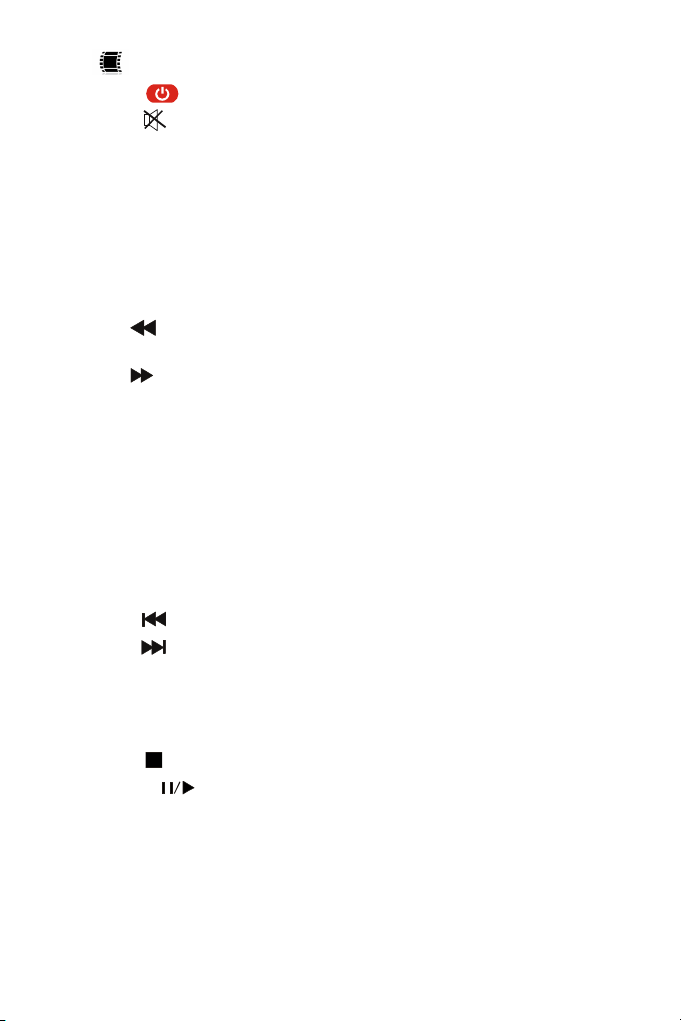
Пульт дистанционного управления
POWER
MUTE
TV SYSTEM
0-9
GOTO
GUIDE Переход в основное меню.
FR
FF
RETURN
SETUP
SUBTITLE
ZOOM
SLOW
AUDIO
OK
PREV
NEXT
VOL-
VOL+
OPTION
STOP
PAUSE/STEP
REPEAT
COPY
INFO
Цветные кнопки
Включение и выключение плеера
Выключение звука
Нажатием переключаются режимы NTSC, PAL, 480P,
576P, 720P 50HZ, 720P 60HZ, 1080I 50HZ, 1080I 60HZ,
1080P 50HZ,1080P 60HZ.
Ввод цифр при изменении настроек
Переход к конкретной точке в процессе
воспроизведения
перемотка назад при воспроизведении записанного
файла
перемотка вперед при воспроизведении записанного
файла
Возврат к предыдущему экрану
Переход в меню настроек плеера
Переключение и управление субтитрами
Уменьшение и увеличение изображения во время
воспроизведения
Замедленное воспроизведение
Переключение аудио-дорожек
Выбор пункта меню или подтверждение действия
пользователя
Переход к предыдущему файлу (нажать дважды)
Переход к следующему файлу (нажать дважды)
Регулировка громкости звука
Регулировка громкости звука
Доступ к дополнительному меню (где это возможно)
Остановка воспроизведения
Пауза/Покадровый просмотр
Переключение режимов повтора
Переход к режим копирования/удаления файлов
Отображение информации о файле в режиме
воспроизведения
Фильтр фильмов, музыки и фото в списке просмотра
- 10 -
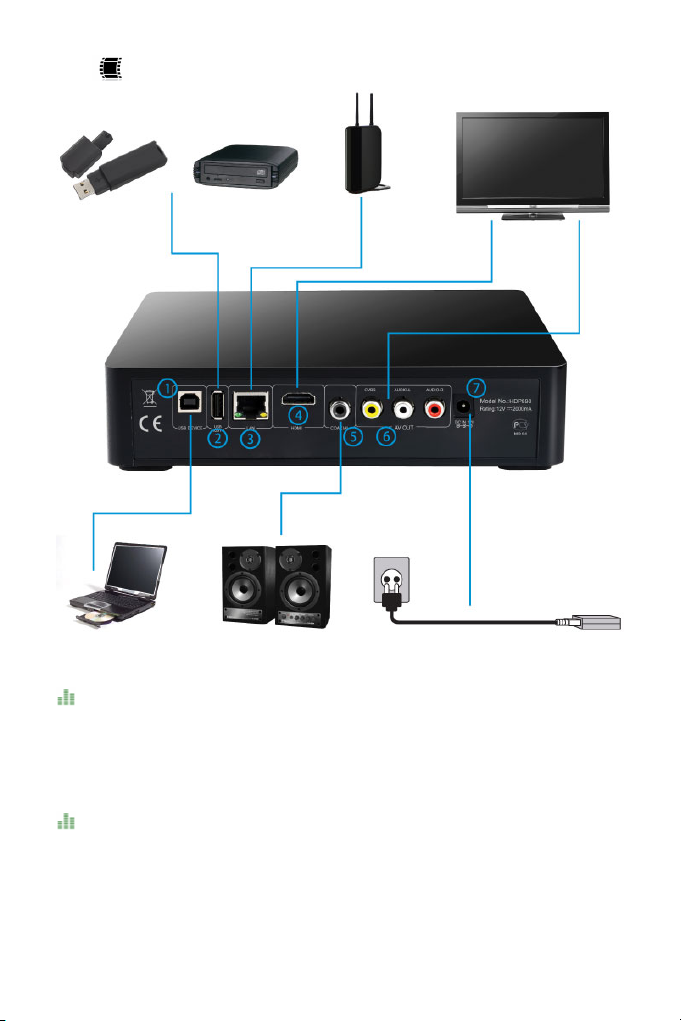
Подключение устройств
Подключение плеера к телевизору или видеопанели
Выберите наиболее подходящий для вас способ подключения плеера к
телевизору:
- соединение с помощью композитного кабеля RCA (соединение 6);
- соединение с помощью HDMI-кабеля (соединение 4, рекомендуется).
Подключение плеера к аудиосистеме
Выберите наиболее подходящий для вас способ подключения плеера к
аудиосистеме:
- соединение с помощью стерео кабеля RCA (соединение 6);
- соединение с помощью цифрового коаксиального кабеля (соединение 5)*;
- соединение с помощью HDMI-кабеля (соединение 4)*.
- 11 -
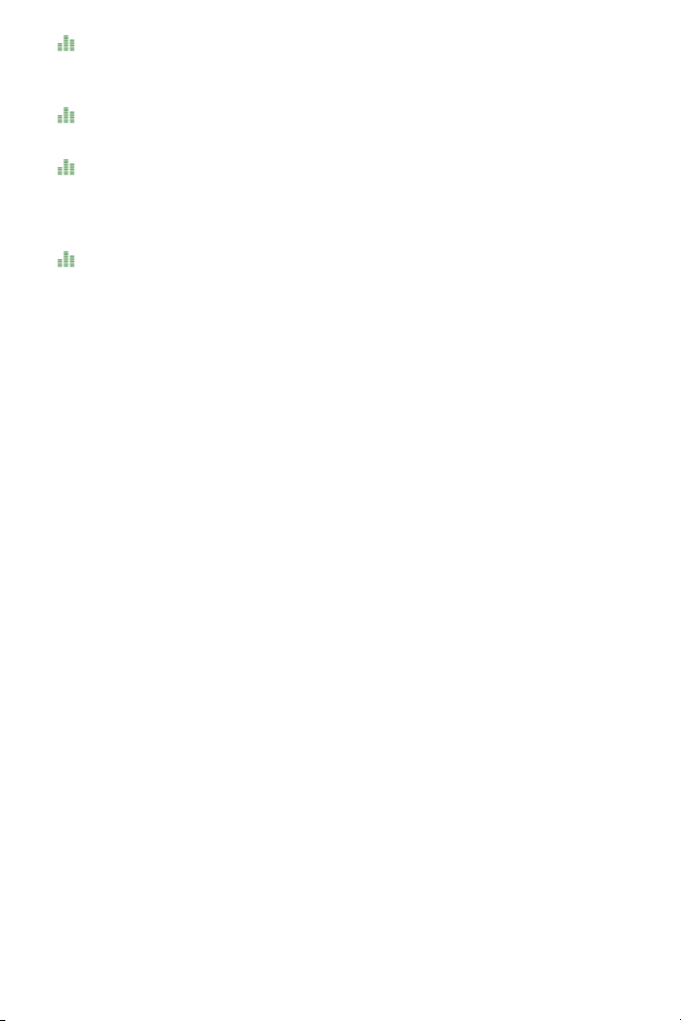
Подключение к компьютеру
В случае необходимости подключите плеер к компьютеру с помощью USBкабеля (соединение 1). См. главу «Подключение к компьютеру».
Подключение к локальной сети
Подключитесь к локальной сети с помощью LAN-порта (соединение 3).
Подключение USB-устройств
Подключите USB-устройства к плееру с помощью портов USB2.0 Host
(соединение 2). Дополнительный разъем USB2.0 Host находится на
боковой панели.
Подключение блока питания
Подключите блок питания плеера к разъему 7.
* Примечание: Одновременно возможна работа только одного цифрового
выхода. При выборе в настройках плеера HDMI, коаксиальный разъем
будет отключен. При выборе SPDIF, в HDMI разъеме будет отсутствовать
аудио-составляющая
- 12 -

Подключение к компьютеру
Внимание!
Перед подключением плеера к компьютеру освободите разъемы USB 2.0
Host для подключения устройств (см. п. 2 в разделе «Задняя панель»). В
случае, если эти порты заняты, ПК может некорректно опознать плеер.
Для подключения плеера к компьютеру следует:
1. Подключить USB-кабель к порту USB 2.0 (для подключения к ПК)
на плеере (см. п. 1 в разделе «Задняя панель»).
2. Включить плеер и дождаться его полной загрузки.
3. Подключить USB-кабель к порту USB 2.0 компьютера.
4. Нажать на плеере или пульте ДУ кнопку
секунд до перехода плеера в режим соединения с компьютером.
Плеер автоматически перезагрузится.
5. Дождаться, когда операционная система обнаружит новое
запоминающее устройство для USB.
Для отключения плеера от компьютера необходимо воспользоваться
безопасным извлечением устройств. Для этого:
1. Дважды щелкнуть левой кнопкой мыши по значку
трее.
2. В появившемся окне выбрать Запоминающее устройство для
и нажать кнопку Остановить.
USB
ОК, или подождать 5
в системном
- 13 -

3. В появившемся окне
4. После появления сообщения об успешном отключении
устройства отсоединить USB-кабель от плеера и компьютера.
После отключения кабеля USB плеер автоматически перезагрузится и
перейдет в режим работы. Если вы хотите выключить плеер, обязательно
дождитесь окончания перезагрузки.
Остановка устройства нажать кнопку ОК.
- 14 -

Дополнения BitTorrent и Samba
Установка BitTorrent и Samba
Прежде чем начать установку дополнений BitTorrent и Samba, пожалуйста,
зайдите в пункт меню «Настройки-Система-BT/Samba информация» для
проверки установленных дополнений. Если дополнения BitTorrent и Samba
не установлены, Вам необходимо:
- Скопировать 4 инсталляционных файла из пакета дополнений с
расширением .ipk в корневую директорию USB-флеш накопителя. Пакет
дополнений вы можете найти на прилагаемом CD или веб-сайте
www.g-mini.ru.
- Подсоединить USB-флеш накопитель к одному из портов USB Host
устройства.
- Запустить процедуру форматирования жесткого диска из меню плеера
(см раздел «Форматирование жесткого диска»).
После завершения процедуры форматирования, система предложит
установить дополнения. Выберите ОК для продолжения. Последовательно
будет произведена установка дополнений:
- Дополнительные шрифты
- BitTorrent клиент
- Samba сервер
- Веб-интерфейс
Система будет выводить оповещение об успешной установке каждого из
дополнений. По окончании установки, нажмите OK для перезагрузки
плеера.
В случае, если по каким-либо причинам установка дополнений не удалась,
Вы можете воспользоваться другим алгоритмом установки:
- Запустите процедуру форматирования жесткого диска из меню плеера
(см раздел «Форматирование жесткого диска»).
- После окончания форматирования, скопируйте 4 инсталляционных
файла из пакета дополнений с расширением .ipk в корневую директорию
USB-флеш накопителя и подсоедините USB-флеш накопитель к одному из
портов USB Host устройства. Пакет дополнений вы можете найти на
прилагаемом CD или веб-сайте www.g-mini.ru.
- Зайдите в пункт меню «Настройки-Система-BT/Samba информация». В
случае, если дополнения не установлены, вы увидите 4 пункта (btpd,
samba, unicgi и font-intl) со статусом Uninstalled. Выберите кнопками
навигации каждый из четырех пунктов последовательно и нажмите Install
на каждом из пунктов.
- 15 -

- В случае, если статус дополнений указан как Stopped, это означает, что
дополнения установлены, но не запущены. Выберите кнопками навигации
каждый из четырех пунктов последовательно и нажмите Run на каждом из
пунктов.
Использование BitTorrent
Для использования BitTorrent, Вам необходимо:
- Узнат ь IP адрес системы. Для этого зайдите в меню «Настройки-Сеть».
IP адрес системы будет выведен в строке Проводная сеть или WiFi сеть,
в зависимости от настроенного соединения (см раздел «Настройка
сетевого соединения»).
- Откройте Ваш Интернет-браузер и наберите в адресной строке IP адрес
системы. Нажмите ввод.
Если IP адрес введен правильно,
Вы увидите Веб-страницу BitTorrent
клиента с запросом имени
пользователя и пароля. Включение
и выключение запроса авторизации
можно произвести в пункте меню
«Настройки-Система-Контроль
входа в систему». Имя
пользователя, установленное по
умолчанию: admin пароль: 123
После ввода имени пользователя и
пароля Вы попадете на домашнюю
страницу Интернет-интерфейса, на
которой отображается статус
BitTorrent клиента и свободное
место на установлнных
накопителях.
Для добавления нового задания
BitTorrent, выберите пункт
«BitTorrent Download-Add new
torrent». Выберите торрент-файл
на диске ПК и нажмите кнопку Ye s
для подтверждения добавления
задания. Вы будете
перенаправлены на страницу
отображения статуса заданий.
- 16 -

Выберите добавленное задание и
нажмите «Start» для начала
закачки. На странице статуса
заданий, вы можете Запускать,
Останавливать и Удал я т ь задания
выбрав «Start», «Stop» и «Delete».
Также вы можете изменять
положение задания в списке
выбирая «Up» и «Down».
* Файлы будут закачиваться в директорию BT, находящуюся в корневой
директории выбранного устройства для закачки.
Выберите пункт «Setting» для
настройки параметров BitTorrent.
На этой странице Вы можете
изменить устройство для
сохранения закачек*, настроить
скорость закачек и параметры
сидирования. После
редактирования настроек выберите
«Save Setiing» для сохранения,
«Return» для возврата без
сохранения или «Default» для
установки настроек по умолчанию.
Выберите «Account manager» из
основного меню для установки
нового пароля входа в Вебинтерфейс. Введите новый пароль,
подтверждение пароля и нажмите
кнопку «Set» для сохранения.
- 17 -

Базовые операции
Основное меню
Основное меню плеера вызывается
нажатием кнопки
дистанционного управления. Для
просмотра медиафайлов выберите
соответствующий носитель информации.
GUIDE на пульте
Иконки
Видео, Музыка и Фото в верхней
части экрана обозначают различные типы
отображаемых данных. Переключение
режимов осуществляется цветными
кнопками на пульте ДУ. При выбранном
Все будут отображаться все типы
значке
воспроизводимых файлов из папки, при
Видео – видеофайлы, При значке
значке
Музыка – аудиофайлы, при значке Фото
– графические файлы.
Воспроизведение видео
Используйте следующие кнопки для управления воспроизведением:
STOP - остановка воспроизведения файла;
PAUSE/STEP –пауза и покадровый просмотр;
OK – Продолжение просмотра в нормальном режиме (снятие с паузы,
отмена ускоренной перемотки);
FR/FF - перемотка назад и вперед (нажимайте несколько раз для выбора
скорости перемотки);
GOTO - переход к конкретной точке в процессе воспроизведения (с
помощью кнопок на пульте ДУ введите время, с которого следует
продолжить воспроизведение, и нажмите
- Стрелками
файл, который следует воспроизвести.
Для навигации по папкам используйте
кнопку ОК. При перемещении по списку
справа будет отображаться окно
предварительного просмотра
- Для воспроизведения выбранного
файла нажмите кнопку ОК на пульте ДУ.
Вверх и Вниз выберите
ОК).
- 18 -

Для переключения режимов повтора воспроизводимых видеофайлов, во
время проигрывания нажмите несколько раз кнопку
REPEAT на пульте ДУ:
• Повтор : глава (повтор текущей главы воспроизводимого файла,
в случае если файл разбит на главы);
• Повтор : все (повтор всех файлов из папки);
• Повтор : выкл. (однократное воспроизведение выбранного файла
и следующих файлов из папки).
Если названия нескольких видеофайлов имеют общую основу и
отличаются номером, например,
воспринимает их, как несколько серий одного видео. В этом случае
воспроизведение файла
если выставлен режим
функции осуществляется в меню Настройки-Видео-Просмотр без
остановки.
Для отображения в верхней части экрана информации о воспроизводимом
видеофайле нажмите кнопку
abc02.avi начнется сразу после abc01.avi, даже
Повтор : выкл. Включение и выключение данной
INFO во время просмотра.
abc01.avi и abc02.avi, то плеер
Прослушивание музыки
Используйте следующие кнопки для управления воспроизведением:
STOP - остановка воспроизведения файла;
PAUSE/STEP – пауза и продолжение воспроизведения;
OK – Продолжение просмотра в нормальном режиме (снятие с паузы,
отмена ускоренной перемотки);
FR/FF - перемотка назад и вперед (нажимайте несколько раз для выбора
скорости перемотки).
Для переключения режимов повтора воспроизводимых аудиофайлов, во
время проигрывания нажмите несколько раз кнопку
- Стрелками
файл, который вы хотите прослушать.
Для навигации по папкам используйте
кнопку ОК.
- Для воспроизведения выбранной
композиции нажмите кнопку
ДУ.
- При проигрывании справа будет
отображаться окно с ID3 информацией о
композиции
• Повтор : один (повтор воспроизводимого файла);
• Повтор : все (повтор всех файлов из папки);
• Повтор : выкл. (однократное воспроизведение выбранного файла
и следующих файлов из папки).
- 19 -
Вверх и Вниз выберите
ОК на пульте
REPEAT на пульте ДУ:

Просмотр фотографий
Для изменения времени показа фотографий в слайд-шоу, выбора эффекта
при смене фотографий и для включения и выключения фоновой музыки
зайдите в
Для прослушивания фоновой музыки во время просмотра фотографий:
Для переключения режимов повтора фоновой музыки во время слайд-шоу:
- нажмите кнопку
- выберите один из режимов повтора:
Настройки – Фото.
1. Выберите музыкальные композиции, которые должны
проигрываться во время слайд-шоу;
2. Скопируйте аудиофайлы в папку с фотографиями;
3. Запустите слайд-шоу.
REPEAT на пульте ДУ;
- Стрелками
файл, который следует отобразить. Для
навигации по папкам используйте кнопку
ОК. Кнопками
перелистывать по 10 файлов в списке.
При перемещении по списку справа будет
отображаться окно предварительного
просмотра.
- Для запуска слайд-шоу из фотографий,
находящихся в папке, нажмите кнопку
PLAY/ PAUSE на пульте ДУ.
• Повтор : один (повтор воспроизводимого файла);
• Повтор : выкл (однократное воспроизведение фотографий из папки);
• Повтор : вкл (многократный повтор слайд-шоу).
Для изменения масштаба изображения нажмите кнопку
ДУ. Нажимайте на кнопку
увеличения. Стрелками на пульте ДУ выбирайте фрагмент изображения
для более детального просмотра. Изменение масштаба не повлияет на
первоначальный файл. При нажатии кнопки ZOOM слайд-шоу будет
автоматически приостановлено.
Для поворота фотографии на 90° во время просмотра используйте кнопки
Влево и Вправо на пульте ДУ. При нажатии этих кнопок, фотография
будет развернута, а слайд-шоу автоматически приостановлено.
Для отображения информации об имени файла, а также EXIF информации
– нажмите кнопку
ZOOM несколько раз для выбора нужной степени
INFO во время просмотра слайд-шоу.
Вверх и Вниз выберите
PREVIOUS и NEXT можно
ZOOM на пульте
- 20 -

Список проигрывания
Для составления списка проигрывания музыкальных композиций:
1. Зайдите в папку, расположенную на жестком диске плеера,
содержащую аудио-файлы и нажмите кнопку
ДУ.
2. Отметьте музыкальные композиции, которые должны попасть в
список проигрывания, кнопкой
3. После того, как отмечены все необходимые файлы, нажмите
CONFIRM. Ссылки на эти файлы поместятся в список
кнопку
проигрывания.
4. Зайдите из главного меню в раздел Список проигрывания и
убедитесь, что выбранные ранее файлы находятся в нем.
Для прослушивания файлов из списка проигрывания при просмотре слайдшоу, зайдите в меню
Плейлист.
Для удаления композиций из списка воспроизведения:
1. Зайдите из главного меню в раздел
2. Отметьте музыкальные композиции, которые должны быть
удалены, кнопкой
3. После того, как отмечены все необходимые файлы, нажмите
кнопку
проигрывания. Сами файлы физически не удаляются и остаются
на своих местах на жестком диске.
Настройки – Фото – Фоновая музыка и выберите
SELECT на ПДУ.
CONFIRM. Ссылки на эти файлы исчезнут из списка
SELECT на ПДУ.
Список проигрывания.
MUSIC на пульте
- 21 -

Менеджер файлов
Копирование, перенос и удаление файлов
Для копирования или переноса файлов
нажмите кнопку COPY на пульте ДУ и
выберите устройство-источник кнопкой
OK. Нажмите Вправо и выберите
устройство-приемник. Для удаления
файлов выберите Корзина в качестве
приемника.
Выберите файлы или папки кнопкой
SELECT и нажмите кнопку Вправо для
выбора папки назначения. Для навигации
по списку пользуйтесь кнопками Вверх,
Вниз и ОК пульта ДУ
Выберите папку назначения или создайте
новую, выбрав в списке папок
папка
При создании новой папки введите ее
имя с помощью виртуальной клавиатуры
и выберите ОК.
Новая
Выберите действие:
Переместить выбранные файлы.
- 22 -
Копировать или

Переименование и удаление файлов
Вы можете переименовывать и удалять файлы из меню просмотра не
прибегая к вызову менеджера файлов:
- Выберите файл из списка кнопками ВВЕРХ и ВНИЗ;
- Нажмите кнопку OPTION на пульте ДУ
- В появившемся диалоговом окне выберите необходимую функцию
(Назад/Сменить имя/Удали ть)
- В случае выбора функции Сменить имя, Вам будет предложено ввести
новое имя файла с помощью экранной клавиатуры. Используя кнопки
навигации на пульте ДУ, введите новое имя файла и выберите ОК. Для
возврата в предыдущее меню нажмите RETURN.
- В случае выбора Удали ть, файл будет удален.
- 23 -

Настройка сетевого соединения
Проводная сеть
Для настройки проводного сетевого
соединения зайдите в меню
и выберите пункт Проводная сеть.
Сеть
Если ваша сеть поддерживает
автоматическое получение IP-адреса,
выберите пункт Авто IP (DHCP).
Настройки –
DNS-сервер можно указать вручную. Для
подтверждения настроек выберите
Для ручной настройки IP в пункте
Пр
оводная сеть выберите Ручной ввод
.
IP
В появившемся окне с помощью
цифровых кнопок пульта ДУ введите IPадрес системы, маску подсети, шлюз и
DNS-сервер. Для завершения настройки
нажмите
Подтвердите сохранение настроек.
ОК на пульте ДУ.
ОК.
- 24 -

Беспроводная сеть
Внимание!
Рекомендуется использовать беспроводные USB WiFi адаптеры на
чипсетах Realtek RTL8191S/RTL8192S. Адаптеры на других чипсетах могут
не опознаваться устройством и/или работать некорректно
Для настройки беспроводного сетевого
соединения подключите WiFi-адаптер к
USB-порту плеера, зайдите в меню
Настройки – Сеть и выберите пункт WiFi
сеть
.
Выберите номер соединения и задайте
режим сети.
Выберите подключение к точке доступа,
после чего автоматически запустится
поиск доступных сетей.
Выбрав нужную точку доступа, нажмите
ОК на пульте ДУ. Кнопкой REPEAT можно
повторить поиск
Введите ключ доступа к сети с помощью
виртуальной клавиатуры.
Соединение будет протестировано и на
экране отобразится информация о сети
- 25 -

Воспроизведение файлов по сети
Чтобы сделать папку с файлами
Для воспроизведения записей по сети
необходимо выбрать пункт
главном меню плеера.
Зайдя в сетевое окружение, выберите
рабочую группу, рабочую станцию и папку
с файлами доступными по сети.
доступной по сети (в Microsoft
Windows™ XP) выполните следующие
действия:
- выберите в проводнике папку, доступ к
которой планируется предоставить;
- щелкните по ней правой кнопкой мыши
и выберите в выпадающем меню пункт
Свойства;
- перейдите на вкладку
- отметьте галочкой опцию
общий доступ к этой папке
- нажмите
После настройки доступа к папке она
будет доступна для плеера по сети.
Для начала воспроизведения выберите
файл и нажмите кнопку
ОК.
Доступ;
ОК на пульте ДУ.
Сеть в
Открыть
;
Для удобс тва работы с сетевыми объектами, вы можете добавлять адреса
сетевых устройств в папку MyShortcuts. Для этого необходимо зайти в
меню Сеть-MyShortcuts и вызвать дополнительное меню кнопкой OPTION
на пульте ДУ.
- 26 -

Доступ к плееру по сети
Для доступа к плееру по сети:
- дважды щелкните левой кнопкой мыши
по значку
рабочем столе;
- В появившемся окне выберите Вся
сеть-Microsoft Windows Network.
Зайдите в рабочую группу WORKGROUP
- Выберите компьютер с именем Venu s –
это ваш плеер. Теперь вы можете
работать с файловой системой плеера по
сети.
Внимание!
Для доступа к плееру по сети, у Вас должно быть установлено и запущено
дополнение Samba сервер (см раздел «Ус тан овка BitTorrent и Samba»).
Сетевое окружение на
- 27 -

Интернет службы
Начиная с версии прошивки FW2.11_IMS в мультимедиа плеере HDP890
появился расширенный список Интернет служб.
Для использования Интернет служб, прежде всего вам необходимо
подключить плеер к сети, имеющий доступ в Интернет (см Настройки-
Сеть).
В главном меню выберите пункт Интернет службы
Интернет службы предоставляют возможность просматривать новости,
прогноз погоды, фото и видео с Интернет сайтов без включения ПК.
Количество и типы Интернет сервисов зависят от страны, где Вы
приобрели оборудование.
В списке Интернет служб имеется:
1. Мультимедиа возможностью самостоятельного добавления станций в плей-лист.
2. Фотографии -
3. Новости Прогноз погоды во всем мире, BBC, CNN.
4. Развлечения Возможность самостоятельного добавления RSS-лент в интернет
5.
службы плеера (лента должна быть в кодировке UTF-8).
Для того, что бы начать пользоваться Интернет службами необходимо
выполнить следующие действия:
1. Скачать со страницы http://g-mini.ru/support/downloads прошивку
2. Уст анов и ть на плеер прошивку. Как это сделать, подробно
3. После перепрошивки зайти из главного меню в раздел Интернет
YouTube видео, Shoutcast радио, Интернет ТВ и Радио с
Picasa, Flickr.
Новости G-mini, РБК, Коммерсантъ, РИА Новости, Лента.Ру,
Анекдот.Ру, Bash.Org.Ru.
версии
скачанный
описано в инструкции, прилагаемой к файлу прошивки.
службы.
FW2.11_IMS или FW2.12_IMS и разархивировать
.zip файл на жесткий диск своего компьютера.
- 28 -

Мультимедиа
В разделе Мультимедиа находятся следующие пункты:
• YouTube видео
• Shoutcast радио
• Интернет ТВ и Радио
YouTube видео
Актуальное видео - актуальные, по мнению ресурса, видеоролики.
Поиск – поиск видео по ключевым словам.
Популярное видео – самые популярные, обсуждаемые, просматриваемые
видеоролики.
Видео по жанрам – сортировка видеороликов по жанрам (спорт, музыка и т.
д.).
Избранное – видеоролики, занесенные пользователем сервиса в
избранное (в настройках необходимо указать имя пользователя YouTube).
Настройки – выбор региона и имени пользователя (для функционирования
Избранного).
Shoutcast радио
С помощью стрелок на ПДУ выберите из списка характеристику
радиостанции (жанр, страна и т. д.) и нажмите
С помощью стрелок вверх и вниз на ПДУ выберите радиостанцию из
списка и нажмите
Если воспроизведение радио не началось, попробуйте еще раз запустить
его из списка радиостанций, либо выберите другую радиостанцию.
Интернет ТВ и Радио
Выберите один из плей-листов и нажмите ОК. С помощью стрелок вверх и
вниз на ПДУ выберите телеканал или радиостанцию из списка и нажмите
ОК. Через некоторое время начнется воспроизведение.
ОК. Через некоторое время начнется воспроизведение.
- 29 -
ОК.

Если воспроизведение ТВ или радио не началось, попробуйте еще раз
запустить его из списка, либо выберите другую радиостанцию или
телеканал.
Для добавления собственных плей-листов создайте на жестком диске
папку
Playlist и добавьте в нее файлы .m3u со ссылками на Интернет ТВ и
радио.
Фотографии
В разделе Фотографии находятся следующие пункты:
• Picasa
• Flickr
Picasa
Поиск фотографий – поиск фото по ключевым словам.
Вход – просмотр фотографий конкретного пользователя сервиса Picasa.
Flickr
Поиск фотографий – поиск фото по ключевым словам.
Предыдущая страница, Следующая страница – перемещение по
результатам поиска фотографий.
Новости
В разделе Новости находятся следующие пункты:
• Навости G-mini
• РБК новости
• Коммерсантъ новости
• РИА новости
• Новости Лента.Ру
Погода
•
- 30 -

• BBC новости
• CNN новости
Погода
Для просмотра прогноза погоды выберите пункт
выберите регион (Азия, Европа, США, Австралия), страну и город.
После появления прогноза погоды, выбранный населенный пункт можно
добавить в Избранное. Для этого нажмите кнопку
следующем посещении сервиса
появится выбранный вами населенный пункт.
Для удаления населенного пункта из Избранного зайдите в сервис Погода,
выберите населенный пункт (под пунктом
OPTION на ПДУ и выберите пункт Удали ть.
Погода, рядом с пунктом Добавить
Добавить), нажмите кнопку
Добавить. Далее
OPTION на ПДУ. При
- 31 -

Развлечения
В разделе Развлечения находятся следующие пункты:
Анекдот.Ру
•
Bash.Org.Ru
•
Добавление своих RSS
Завершает список Интернет служб пункт Добавление своих RSS.
Для добавления собственной RSS-ленты выберите пункт
RSS-ленту
Для удаления собственной RSS-ленты из списка выберите свою RSSленту, нажмите на ПДУ стрелку вправо и выберите пункт
Нажмите
* Интернет сервисы на национальных языках могут отображаться
некорректно, в зависимости от кодировки потока RSS. Плеером
поддерживается кодировка Юникод(UTF-8).
и введите ее полный адрес.
ОК.
Добавить свою
Удали ть.
- 32 -

Настройки
Система
Для настройки плеера зайдите в пункт
Настройки из главного меню.
Для выбора языка меню зайдите в
Настройки – Система – Язык меню и
выберите язык из списка. Задайте
кодировку в пункте Кодировка. Для
России необходимо выбрать
Юникод(UTF-8) или Кириллица.
Для получения информации о текущей
Для задания времени включения
заставки экрана выберите пункт
Заставка
В пункте DVD Автовоспроизведение вы
можете включить автоматический старт
проигрывания при обнаружении DVD
диска во внешнем USB DVD
проигрывателе.
Выберите Просмотр фото на LCD для
Выключния показа фото на встроенном
LCD экране.
Выберите Контроль входа в систему
для включения или выключения запроса
пароля при входе в веб-интерфейс (см
раздел «Использование BitTorrent»
прошивке плеера и обновления прошивки
зайдите в
Информация о MagicBox
пункте вы увидите текущую версию
прошивки (см. главу «Обновление
прошивки»).
Для сброса настроек плеера к заводским
необходимо зайти в
Система – Сброс настроек
- 33 -
Настройки – Система –
. В этом же
Настройки –
.

Видео
Зайдите в
Зайдите в
изображения
сторон экрана.
16:9 – широкий экран с соотношением
сторон 16:9;
Панорама 4:3 – экран с соотношением
сторон 4:3, широкоэкранное видео
отображается с темными полосами
сверху и снизу;
Масштабировани 4:3 – экран с
соотношением сторон 4:3,
широкоэкранное видео обрезается по
бокам и полностью вписывается в экран
по вертикали.
16:10 – широкий экран с соотношением
сторон 16:10.
или в Настройки – Видео –
Контрастность
и контраста. Регулировка осуществляется
стрелками
Настройки – Видео – Формат
для настройки соотношения
Настройки – Видео – Яркость
для регулировки яркости
Вправо и Влево.
Для включения функций
Выберите пункт Просмотр без
Для выбора формата изображения
зайдите в
система
Для включения или выключения
воспроизведения видео высокой четкости
с частотой 24 кадра в секунду зайдите в
Настройки – Видео – 1080p 24Гц.
Предварительного просмотра, а также
возможности запоминать позицию при
остановке воспроизведения и
Возобновлять просмотр выберите
соответствующие пункты меню.
остановки для включения просмотра
содержимого, разбитого на файлы по
главам.
- 34 -
Настройки – Видео – ТВ
.

Аудио
Зайдите в
Внимание!
Одновременно возможна работа только одного цифрового выхода. При
выборе HDMI, коаксиальный разъем будет отключен. При выборе SPDIF, в
HDMI разъеме будет отсутствовать аудио-составляющая.
Зайдите в
режим
звукового сигнала.
Выкл – ночной режим выключен;
Вкл – в ночное время уровень звукового
сигнала уменьшается;
Комфортный – уровень звукового
сигнала уменьшается только для громких
участков звуковой дорожки.
Цифровой выход
цифрового аудиовыхода.
HDMI LPCM – используется HDMI-выход,
с декодированием звука и
преобразованием в стерео режим;
HDMI LPCM MULTI CH – используется
HDMI-выход, с декодированием звука
(мультиканальный);
HDMI RAW – используется HDMI-выход,
без декодирования (регулировка
громкости с пульта ДУ невозможна);
SPDIF LPCM – используется
коаксиальный выход с декодированием
звука;
SPDIF RAW – используется
коаксиальный выход, без декодирования
(регулировка громкости с пульта ДУ
невозможна).
Настройки – Аудио – Ночной
для настройки изменения уровня
Настройки – Аудио –
для настройки
- 35 -

Фото
Для выбора эффекта при смене
фотографий в слайд-шоу зайдите в
Настройки – Фото – Эффект перехода
и выберите эффект.
Для изменения времени показа
фотографий в слайд-шоу зайдите в
Настройки – Фото – Интервал слайд-
и задайте время.
шоу
Для включения и выключения в слайдшоу фоновой музыки зайдите в
Настройки – Фото – Фоновая музыка.
Подробнее см. главу «
фотографий
».
Просмотр
- 36 -

Обновление прошивки
Плеер автоматически перезагрузится в
Для обновления прошивки плеера зайдите
на сайт www.g-mini.ru и скачайте
последнюю версию прошивки для вашей
модели плеера. Файл прошивки
положите в корневую директорию жесткого
диска плеера, либо запоминающего
устройства USB.
Зайдите в Настройки – Система –
Информация о MagicBox и выберите
пункт Обновить.
сервисном режиме и начнется установка
новой версии прошивки. Перезагрузка
занимает более 30 секунд, пожалуйста, не
прерывайте ее, даже если Вам покажется,
что плеер завис.
Внимание!
Проследите, чтобы адаптер питания был
надежно подключен к плееру все время,
пока идет переустановка прошивки!
Не пытайтесь выключить плеер или
отсоединить адаптер питания от плеера
во время обновления прошивки – это
может привести к поломке плеера!
После установки прошивки в сервисном
режиме, плеер снова автоматически
перегрузится и Вам будет предложено
установить основные параметры плеера
(язык меню, параметры сети).
Внимание!
Не пытайтесь самостоятельно
выключить или перегрузить плеер до
полной загрузки плеера и появления
меню с настройками – это может
привести к поломке плеера!
Обновление прошивки плеера длится
примерно 4~5 минут.
install.img
- 37 -

Устранение неисправностей
Если у вашего плеера возникли неисправности, которые не удалось
устранить с помощью этой главы – обратитесь в авторизованный
сервисный центр. Не пытайтесь самостоятельно вскрывать плеер и
производить ремонт – это может привести к поражению электрическим
током и потере гарантии на изделие.
Проблема Возможная причина Способ устранения
Не светится ЖКдисплей на передней
панели плеера.
Нет изображения и
звука.
Не работает пульт ДУ.
Не определяется
жесткий диск.
Сетевой кабель адаптера
питания не подключен к сети
переменного тока.
К аудио/выдеовыходам
плеера неправильно
подключено оборудование.
Неподдерживаемый видео
или аудио кодек.
В пульте ДУ нет батарей, или
они разрядились.
Пульт ДУ направлен не на
плеер.
Жесткий диск был не
правильно отформатирован.
Включите адаптер питания
в розетку.
Подключите оборудование
к плееру правильно.
Перекодируйте файл,
используя
поддерживаемые плеером
кодеки.
Установите или замените
батареи в пульте ДУ.
Направьте пульт ДУ на
плеер.
Правильно
отформатируйте жесткий
диск.
- 38 -

Технические характеристики
Модель Gmini MagicBox HDP890
Процессор
Процессор Realtek RTD1073DD 400МГц
Воспроизведение (декодирование)
Видео
Аудио
Фото
Субтитры
Интерфейс
Видео-выход HDMI 1.3, композитный выход(RCA)
Аудио-выход
USB
Карты памяти
SATA 1xSATA для внутреннего жёсткого диска
Сеть
Другое
Экран 1.8 TFT LCD 262 тыс. цветов (18 Бит)
Жёсткий диск
Интернет сервисы BitTorrent, Новости, Погода, Видео-сервисы***
Совместимость MS Windows 2000, XP, Vista
Формат
Кодек H.264, MPEG1/2/4 (Xvid,Divx), WMV, RealVideo
Формат FLAC,WMA,MP3,WAV,AAC,OGG,RM,RMVB
Кодек LPCM, ADPCM, Dolby Digital, DTS Digital, RA
MKV,AVI,M2TS,MPG,MPEG,RealMedia(RM),RMVB,MO
V,FLV,MP4, WM V,D AT,I SO ,IFO,VOB,D AT,T S, TP,TRP*
Lossless JPEG (прогрессивный JPEG не
поддерживается), PNG, GIF, BMP – разрешение не
ограничено
SMI, SUB, SRT, SSA , субтитры DVD, встроенные в
AVI/MKV-файл
Коаксиальный (цифровой), Cтерео (аналоговый),
HDMI. Поддержка DTS Digital
2xUSB 2.0 Host для подключения устройств + 1xUSB
2.0 для подключения к ПК
Устройство для чтения карт памяти (MS, MMC, SD,
SDHC)
Ethernet (100Base-Tx/10Base-T)
Wireless LAN 802.11b/g/n : с помощью USB-адаптера
(опционально)**
3,5” SATA1/2 (протестировано до 2 ТБ), NTFS,
FAT32**
- 39 -

Русский, английский, французский, немецкий,
Язык меню
итальянский, испанский, португальский, шведский,
турецкий, греческий, арабский, чешский, датский,
голландский, финский, польский, румынский, иврит
Размеры 215 мм x 165 мм x 57 мм
Блок питания Вход: 100 ~ 240В 50/60Гц; Выход: 12В 2.0A
*Несмотря на то, что плеер подд ерживает все перечисленные форматы файлов, он может не поддерживать кодек,
использованный при создании файла.
**Опционально. Обычно не входит в комплект поставки. Вам необходимо приобрест и данное оборудование
дополнительно. Рекомендованный беспроводной USB WiFi адаптер на чипсетах Realtek RTL8191S/RTL8192S.
Адаптеры на других чипсетах могут не опознаваться устройством и/или работать некорректно!
*** В зависимости от страны продажи
****Технически е характеристики могут быть изменены без предварительного уведомления.
Произведено по лицензии Dolby laboratories. Логотипы “Dolby” и “DD”
являются зарегистрированными торговыми марками Dolby laboratories.
Statement: Manufactured under license from Dolby laboratories. “Dolby” and
the double-D symbol are trademarks of Dolby laboratories.
- 40 -

Гарантийные условия
Уважаемый покупатель!
Благодарим Вас за покупку данного Изделия и гарантируем его надежную
работу. В случае если данное Изделие будет нуждаться в гарантийном
обслуживании, рекомендуем Вам обращаться в авторизованные
сервисные центры, полную информацию о которых можно получить в
центральном сервисном центре или у Изготовителя. Адреса
авторизованных сервисных центров Вы найдете в отдельном гарантийном
талоне.
Изготовитель устанавливает гарантийный срок на Изделие – 12
месяцев, исчисляемый с момента передачи Изделия покупателю.
Срок проведения гарантийного ремонта и обслуживания Изделия в
авторизованных сервисных центрах может составлять до 30 дней с даты
обращения.
Срок службы изделия установлен изготовителем в размере 3 лет.
Условия гарантии:
I. Изготовитель не гарантирует программную и аппаратную совместимость
Изделия с программным обеспечением и оборудованием, не входящими в
комплект поставки Изделия, кроме случаев, когда это прямо указано в
Руководстве пользователя.
II. Изготовитель не несет ответственности за возможный материальный,
моральный и иной вред, понесенный владельцем Изделия и (или)
третьими лицами вследствие нарушения требований Руководства
пользователя при использовании, хранении или транспортировке Изделия.
III. Настоящая гарантия не распространяется на:
1. Программное обеспечение, поставляемое вместе с Изделием.
2. Расходные материалы, поставляемые и используемые вместе с
Изделием.
3. Документацию, дискеты, компакт-диски, упаковочные материалы,
поставляемые вместе с Изделием.
4. Потертости, трещины и иные повреждения корпуса Изделия, не
влияющие на технические характеристики Изделия и образовавшиеся в
связи с его обычным использованием.
IV. Право на гарантийное обслуживание утрачивается в случаях:
1. Если дефекты Изделия вызваны нарушением правил его
эксплуатации, хранения или транспортировки, изложенных в Руководстве
пользователя.
- 41 -

2. Если дефекты Изделия вызваны прямым или косвенным
механическим, химическим, термическим или биологическим
воздействием, излучением, действием агрессивных или нейтральных
жидкостей или газов, а так же любых иных факторов искусственного или
естественного происхождения, кроме случаев, когда такое воздействие
прямо допускается Руководством пользователя.
3. Если ремонт, техническое обслуживание или модернизация
Изделия производились лицами, не уполномоченными на то
Изготовителем.
4. Если дефекты Изделия вызваны действием непреодолимой силы,
которое Изготовитель не мог предвидеть, контролировать и
предотвратить.
5. Если отсутствуют или нарушены пломбы, установленные на
Изделии Изготовителем или авторизованным сервисным центром.
6. Если дефекты Изделия вызваны изменением настроек
программного обеспечения, установленного на момент поставки Изделия.
7. Если дефекты Изделия вызваны совместным использованием
Изделия с оборудованием или программным обеспечением, не входящим в
комплект поставки Изделия, если иное не оговорено в Руководстве
пользователя.
8. Если дефекты Изделия вызваны действием вредоносных
программ для ЭВМ (компьютерными вирусами).
9. Если дефекты Изделия вызваны эксплуатацией неисправного
Изделия, либо в составе комплекта неисправного оборудования.
Ремонт неисправного Изделия, не подлежащего гарантийному
обслуживанию, осуществляется авторизованными сервисными
центрами по установленным сервисными центра ми расценкам и в
сроки, оговариваемые дополнительным соглашением в момент
оформления заказа на ремонт.
Внимание!
При обнаружении дефектов Изделия, вызванных причинами, указанными
в п. 2 раздела IV настоящей гарантии, для обеспечения
работоспособности Изделия может быть необходимо заменить не только
непосредственно поврежденные или уничтоженные таким воздействием
комплектующие детали, узлы и агрегаты, но также и некоторые (или все)
комплектующие детали, узлы и агрегаты, которые могут быть прямо или
косвенно подвержены влиянию таких воздействий, независимо от
технического состояния таких комплектующих деталей, узлов и агрегатов
на момент обнаружения дефекта Изделия. Стоимость такого ремонта
может достигать полной стоимости Изделия, а в некоторых случаях
превосходить её.
- 42 -
